Maison >Tutoriel logiciel >Logiciel >Comment convertir des fichiers PDF en fichiers Excel Comment convertir des fichiers PDF en fichiers Excel
Comment convertir des fichiers PDF en fichiers Excel Comment convertir des fichiers PDF en fichiers Excel
- WBOYWBOYWBOYWBOYWBOYWBOYWBOYWBOYWBOYWBOYWBOYWBOYWBoriginal
- 2024-08-26 17:45:131189parcourir
Comment convertir des fichiers PDF en fichiers Excel ? Les fichiers reçus par de nombreux utilisateurs sont au format PDF, ce qui est très gênant lors de l'édition. Ils souhaitent convertir les fichiers au format Excel, mais pour beaucoup de gens, ils ne savent pas comment fonctionner, donc ce didacticiel logiciel est petit. est là pour partager avec vous les méthodes de fonctionnement spécifiques. J'espère que le contenu de ce numéro pourra vous aider à résoudre le problème.

Dilemme de conversion PDF : Comment convertir un PDF en format modifiable ? Lorsque vous travaillez avec des fichiers PDF, il n'est pas rare de devoir les convertir dans un format modifiable. L'éditeur PHP Xinyi a compilé deux solutions efficaces et pratiques pour vous aider à résoudre facilement les problèmes de conversion PDF. Maintenant, découvrons-le et rendons votre tâche de conversion PDF plus fastidieuse !
Il existe de nombreux convertisseurs PDF disponibles pour mobile et PC, y compris des options gratuites et payantes. Vous pouvez utiliser n'importe quel convertisseur PDF pour convertir vos fichiers PDF en fichiers Excel.
La plupart des convertisseurs PDF offrent une conversion gratuite, mais vous devrez peut-être payer pour télécharger le fichier Excel converti. Chaque convertisseur PDF a des effets différents et il peut y avoir des différences dans le format de fichier après la conversion.
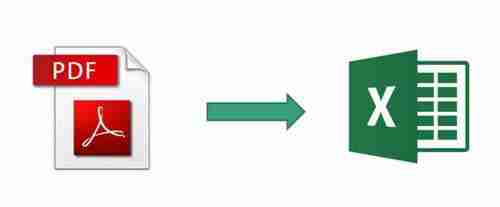
1. Utilisez l'outil de reconnaissance de texte pour convertir le fichier PDF en texte, copiez-le et enregistrez-le dans un fichier TXT, et utilisez des espaces et des tabulations pour séparer les colonnes et les lignes ( facile à importer).
Il est recommandé d'utiliser les touches de raccourci [Ctrl+Alt+O] de PC QQ pour identifier le contenu des fichiers PDF.
2. Ouvrez Excel, sélectionnez [Données]-[From Text/CSV] et sélectionnez le texte TXT.
3. Choisissez d'importer à l'aide de délimiteurs et vérifiez les symboles délimiteurs tels que les espaces, les tabulations et les virgules.
4. Après avoir importé les données, utilisez la fonction de filtrage pour rechercher les données potentiellement erronées et effectuer des ajustements manuels. Vérifiez si les totaux des données sont cohérents et terminez la conversion PDF en Excel après vérification.
Ce qui précède est le contenu détaillé de. pour plus d'informations, suivez d'autres articles connexes sur le site Web de PHP en chinois!
Articles Liés
Voir plus- Comment afficher les jeux cachés sur Steam
- Comment utiliser un logiciel approprié pour ouvrir les fichiers dll sur un ordinateur win10 ?
- Comment définir le mot de passe du compte enregistré et afficher le mot de passe du compte utilisateur enregistré dans le navigateur 360
- Comment utiliser la CAO pour marquer toutes les dimensions en un seul clic
- Comment annuler le saut automatique vers le bord d'IE

